Anda tahu Google form? Sudah pasti tahu dong, media kuisioner online yang satu ini memang banyak digunakan di era digital saat ini. Google form memiliki banyak manfaat untuk pendataan dan lainnya. Lalu bagaimana cara penyebaran media kuisioner online ini? Anda bisa menggunakan media sosial atau juga bisa memanfaatkan website atau blog. Di sini Saya akan bahas cara membuat google form pada wordpress. Simak baik-baik ya…
Apa itu Google Form?
Google Form meruapkan salah satu media online yang bisa Anda gunakan untuk membuat kuisioner, survey, polling, pendaftaran, pemesanan dan lain sebagainya. Selain karena mempermudah untuk mengoleksi data tanpa perlu print kertas dan sebar kuisioner manual, menggunakan Google form juga bisa dengan mudah mengetahui data grafik dari para pengisi kuisioner. Anda bisa langsung mengetahui berapa jumlah pengisi dan siapa saja, kategori umurnya, pendidikan, dan lain sebagainya bisa Anda atur sendiri informasi apa yang ingin Anda ketahui dari pengisi kuisiner.
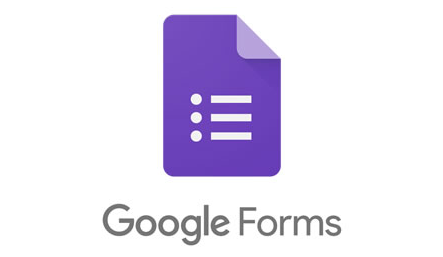
Sedangkan cara penyebaran kuisioner berupa google form itu sendiri juga bermaca-macam. Biasanya paling mudah dengan share grup line atau whatsapp dan ada pula yang share melalui akun instagram
Selain melalui media sosial di atas atau yang lainnya, Anda juga bisa memanfaatkan website atau blog untuk penyebaran kuisioner Google form. Dengan menggunakan media penyebaran website atau blog tentu saja akan lebih banyak audience yang didapatkan dari berbagai macam kalangan bahkan dari berbagai negara karena cakupan sebuah website atau blog lebih besar dari media sosial.
Cara mengakses Google Form
Langkah pertama yang harus anda lakukan adalah login ke akun Gmail anda. Kemudian anda dapat mengklik menu di kanan atas > kemudian pilih pada menu Drive seperti gambar di bawah ini. Setelah anda masuk ke Drive anda, silahkan scrool ke bagian bawah artikel ini untuk membuat Form. Lebih cepat anda dapat mengakses google form dengan klik https://docs.google.com/forms/u/0/ lalu isikan username dan password anda jika belum login.
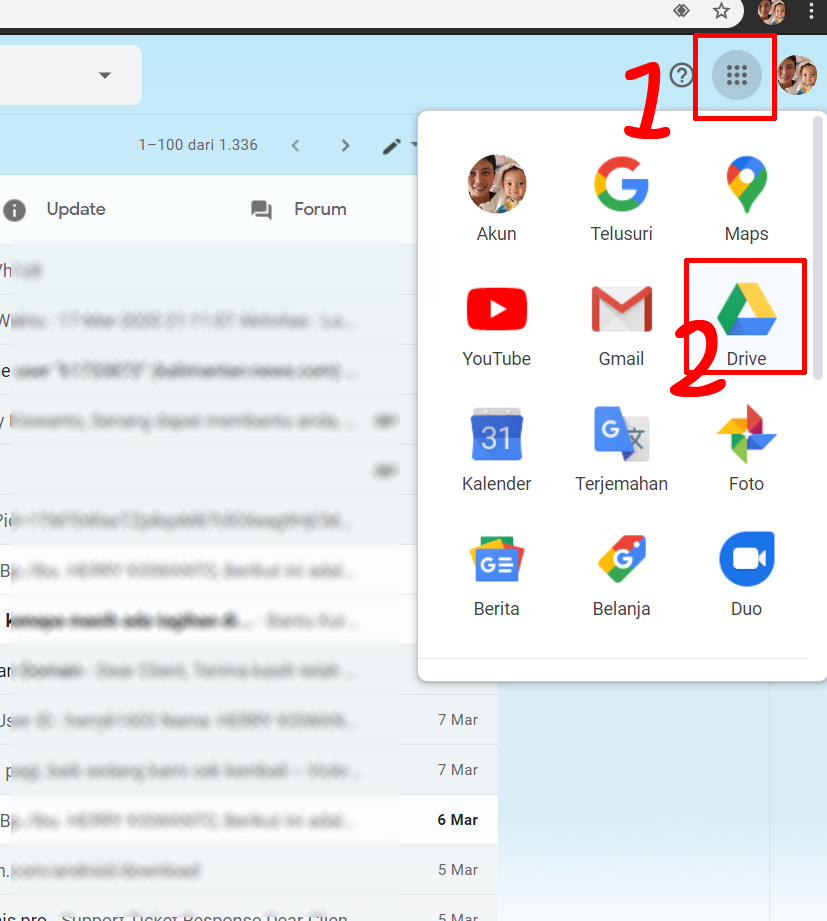
Bagaimana cara membuat Google Form pada WordPress? Apakah bisa?
Jawabannya adalah bisa, dan cukup mudah. Sebenarnya, membuat kuisioner online juga bisa menggunakan tambahan plugin seperti WPForm atau Contact Form dan lain sebagainya. Tetapi, jika ingin yang lebih simpel, mudah dan cepat tanpa menggunakan plugin, Anda bisa gunakan Google sebagai pilihan jitu.
Pertama yang harus dilakukan adalah menginstall google drive terlebih dahulu ke komputer atau perangkat handphone Anda, karena google form adalah turunan dari drive seeprti google document, google spreadsheet, dan lainnya. Berikut cara membuat google form pada wordpress :
Membuat Google Form pada Google Drive
Untuk membuat Google form, masuk atau sign ini terlebih dahulu ke akun google drive Anda. Buat google form dengan klik new – more – google form.
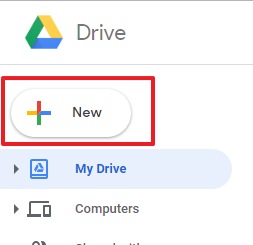
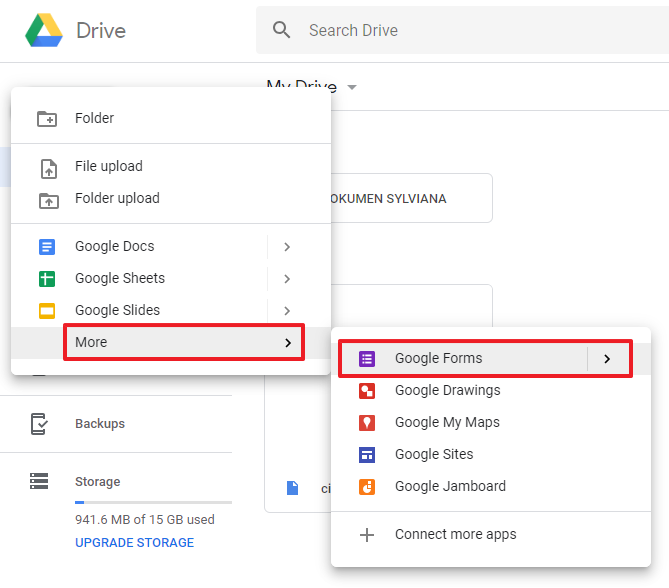
Jika Anda klik tanda ‘>’ di sebelah kanan tulisan google form, akan muncul lagi dua pilihan yaitu ‘blank form’ dan ‘from a template’. Blank form artinya Anda membuat google form kosongan, bisa di ataur sesuai keinginan. Tampak seperti berikut ini.
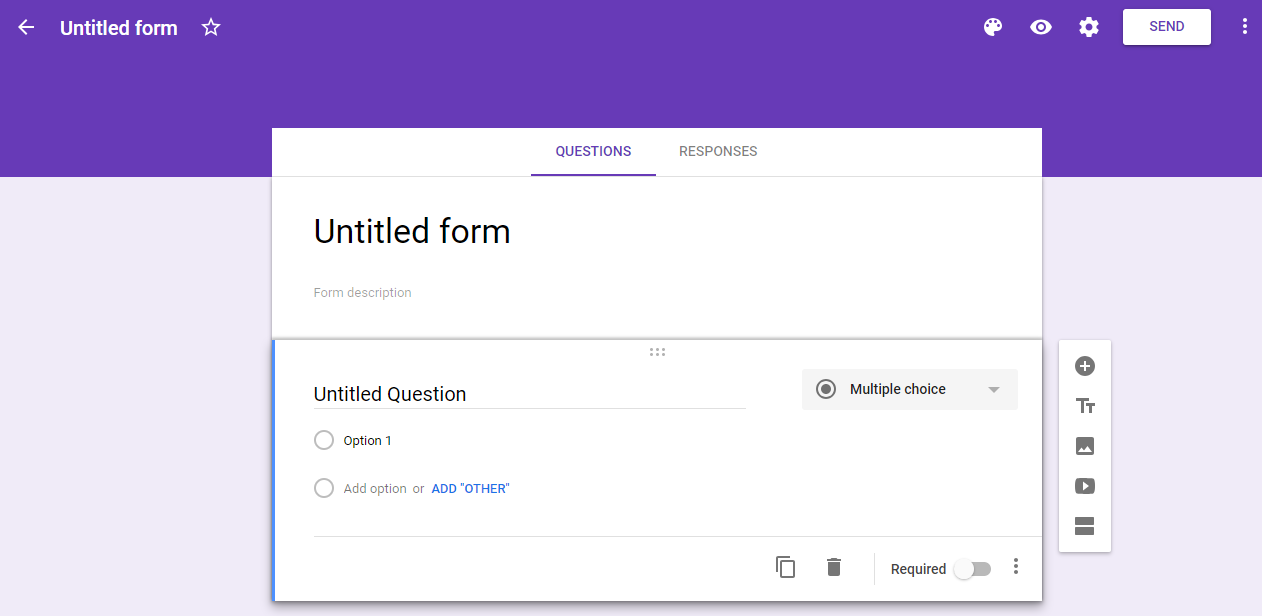
Sedangkan from a template artinya Anda bisa menggunakan template form yang sudah ada disediakan oleh google. Seperti di abwah ini.
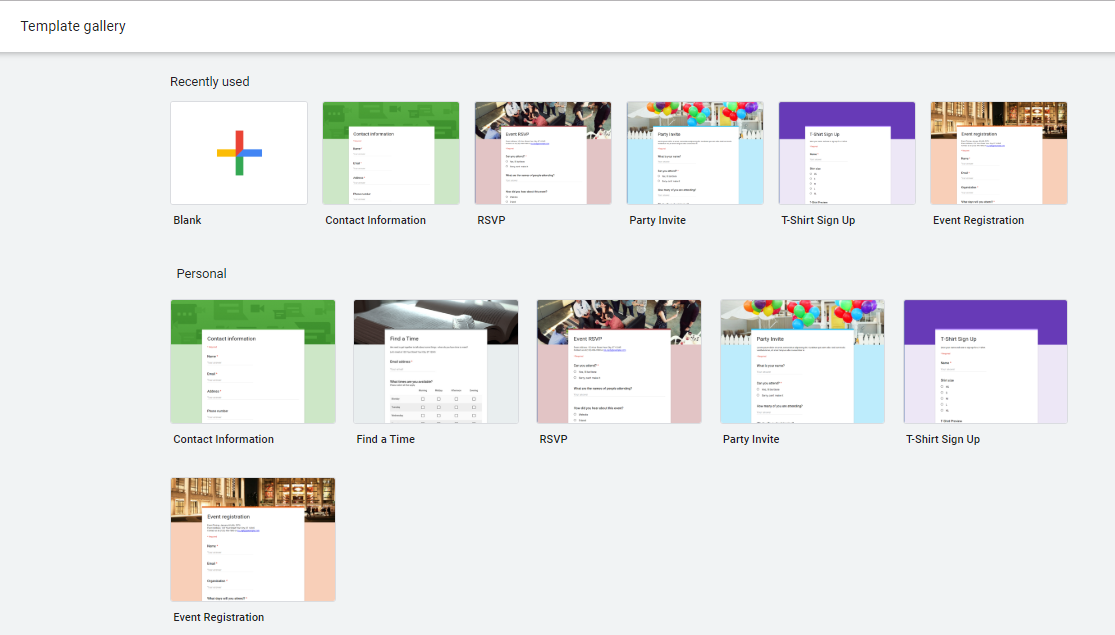
Kustomisasi Google Form Sesuai Keinginan/Kebutuhan Anda
Silahkan Anda selesaikan dulu membuat kuisioner online sesuai kebutuhan/keinginan Anda. Buatkah judul dan deskripsi sebelum lanjut ke pertanyaan. Pada google form banyak sekali pilihan atau opsi yang bisa Anda gunakan. Seperti berikut ini.
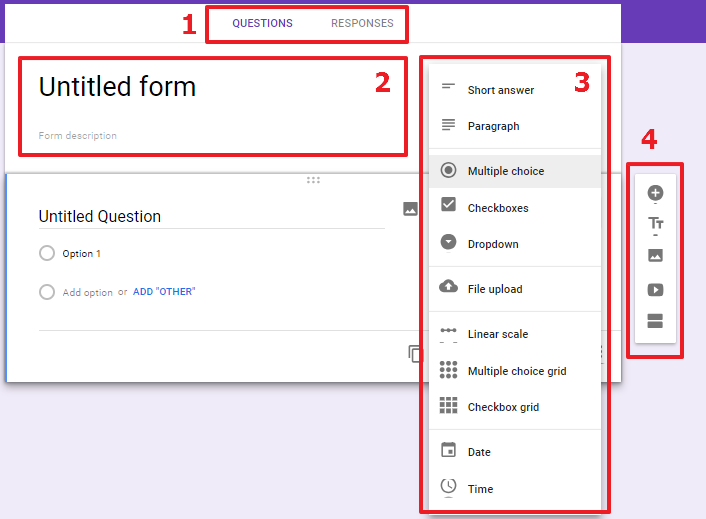
Berikut penjelasannya :
- tab questions untuk membuat pertanyaan dan tab responses untuk melihat data dan grafik dari para pengisi kuisioner
- kolom judul dan deskripsi
- pilihan tipe pertanyaan. Nah di bagian ini ada beberapa tipe pertanyaan yaitu: Short answer = untuk pertanyaan yang memerlukan jawaban ringkas/singkat; Paragraph = untuk pertanyaan yang memerlukan penjelasan panjang; Multiple choice = untk pertanyaan yang jawabannya berbentuk pilihan ganda; Checkboxes = untuk pertanyaan yang jawabannya dengan mencentang; Dropdown = untuk pertanyaan yang jawabannya memilih salah satu jawaban.
- tambahkan pertanyaan, deskripsi, media gambar/video dan lainnya.
Mengatur Tipe pertanyaan, bagaimana?
Tipe pertanyaan tergantung kebutuhan anda. Jika anda ingin pertanyaan dengan jawaban yang pendek pilihlah tipe jawaban singkat, jika anda ingin pertanyaan dengan jawaban yang panjang, maka pilihlah tipe paragraph, jika anda ingin membuat pilihan ganda, maka pilihlah tipe pilihan ganda, jika anda ingin membuat pertanyaan dengan jawaban centang, maka pilihlah kotak centang dan seterusnya, sesuai dengan kebutuhan anda.
Koneksikan dengan WordPress
Setelah selesai membuat kuisioner google form Anda bisa klik send di kanan atas. Selanjutnya akan muncul kotak dialog seperti di bawah ini. Lalu klik tab embed html dengan ikon ‘<>’ dan klik copy di kanan bawah.
Nah embed HTML tersebut bisa Anda copy ke WordPress. Masuk ke add block – custom html.
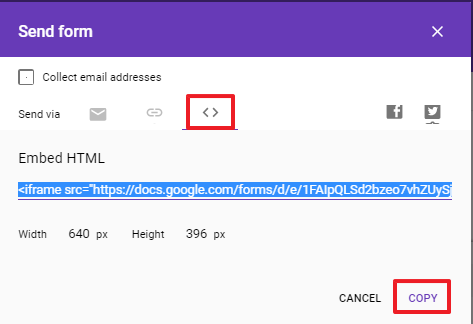
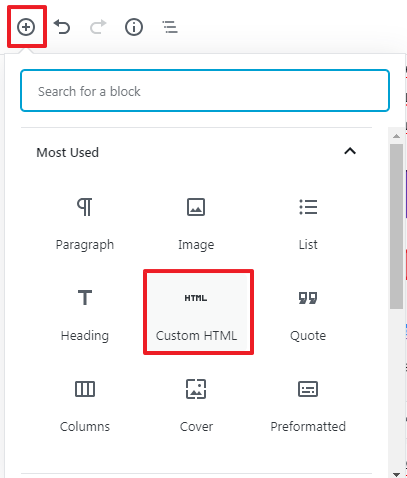
Kemudian Anda bisa paste-kan emben html-nya.
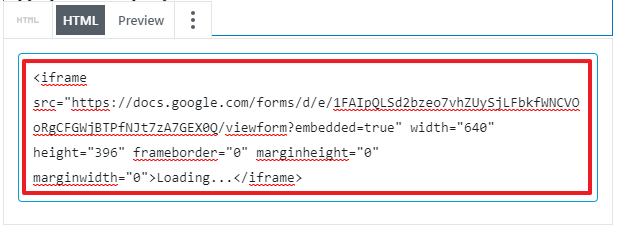
Sudah selesai. Google form yang Anda buat otomatis terkoneksi dengan Worpress dan pengunjung website/blog Anda bisa mengisi kuisioner tersebut. Mudah sekali bukan? Selama mencoba.







